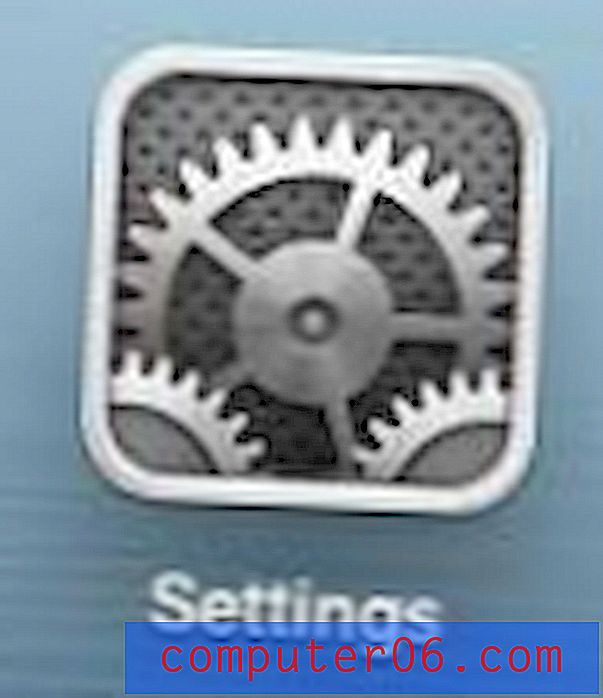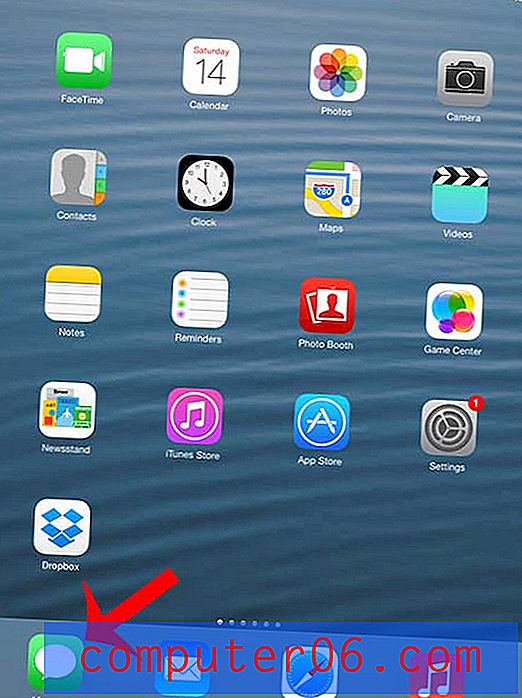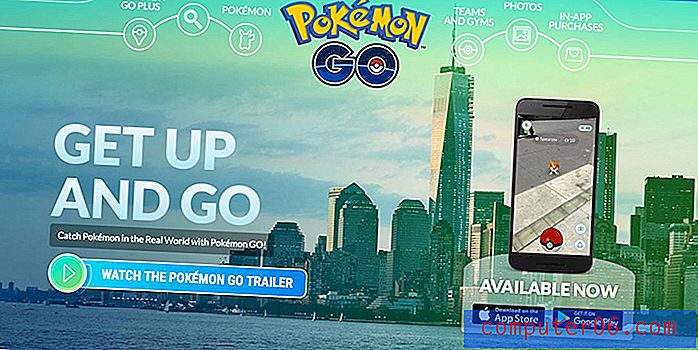Jak přidat složku „All Sent“ do iPhone Mail
Posílání e-mailů z iPhonu je velmi běžný úkol a pravděpodobně jste ho viděli se zprávami, které obsahují na konci zprávy podpis „Odesláno z mého iPhone“. (Pokud se vám nelíbí, můžete se toho podpisu zbavit na svém vlastním iPhone.) Nalezení e-mailových zpráv, které jste odeslali na svém iPhonu, však může být frustrující, zejména pokud máte v zařízení více e-mailových účtů a vy nejste Ujistěte se, který účet jste použili k odeslání zprávy.
Naštěstí je v aplikaci Mail na iPhonu nainstalována složka „All Sent“, která obsahuje všechny odeslané e-mailové zprávy ve vašem zařízení, i když ve výchozím nastavení je na mnoha iPhones často skrytá. Náš tutoriál níže vám ukáže, kde najít tuto složku a přidat ji, abyste mohli rychle přistupovat ke všem odeslaným e-mailům na vašem iPhone.
Získejte složku „All Sent“ v aplikaci Mail pro iPhone
Kroky v tomto článku byly napsány s iPhone 6 Plus, v iOS 8.4. Stejné kroky budou fungovat pro ostatní modely iPhone používající iOS 7 nebo vyšší.
- Krok 1: Otevřete aplikaci Mail .
- Krok 2: Klepněte na tlačítko Poštovní schránky v levém horním rohu obrazovky.
- Krok 3: Klepněte na tlačítko Upravit v pravém horním rohu obrazovky.
- Krok 4: Přejděte dolů a klepněte na kruh vlevo od položky Všechny odeslané, potom klepněte na tlačítko Hotovo v pravém horním rohu obrazovky.

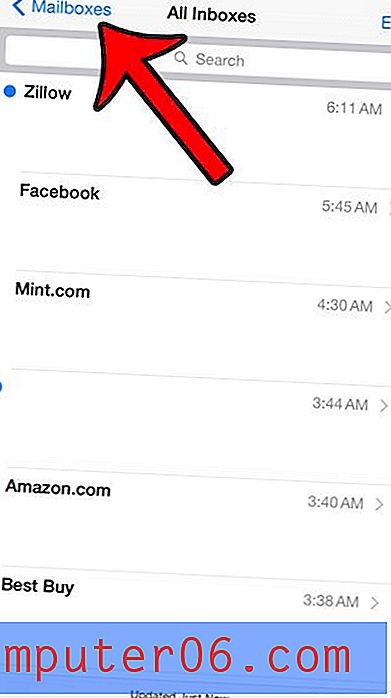
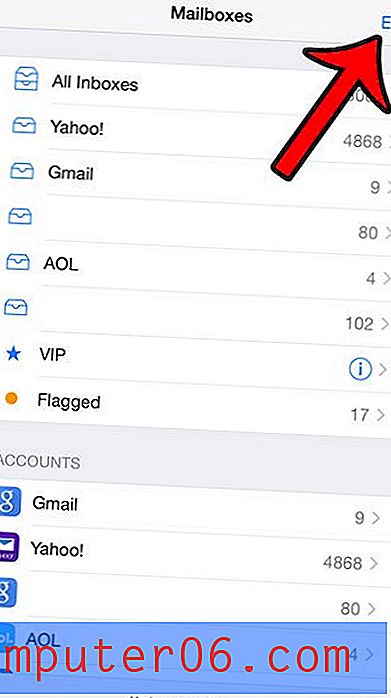
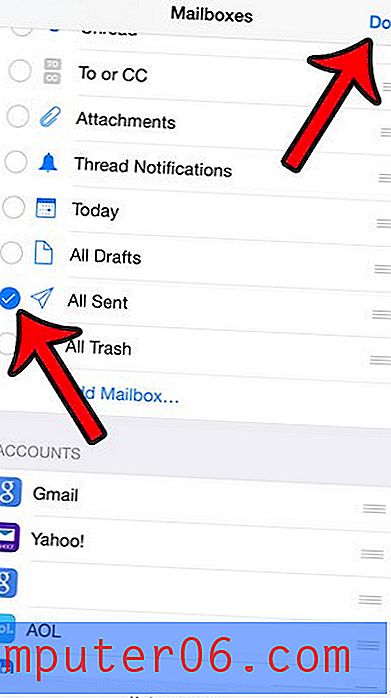
Nyní byste měli mít složku All Sent v nabídce Mailboxes, jako na obrázku níže. Pokud otevřete tuto složku, uvidíte všechny zprávy, které byly odeslány z e-mailových účtů IMAP v zařízení, a také všechny zprávy, které byly odeslány z iPhonu prostřednictvím poštovních účtů POP3.
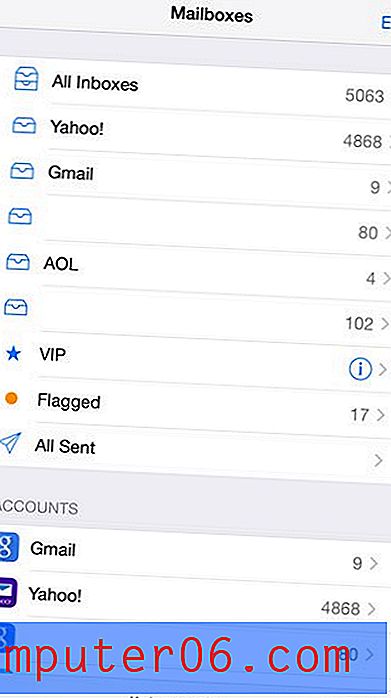
Je v zařízení iPhone nakonfigurován e-mailový účet, který však již nepoužíváte? E-mailový účet můžete ze svého iPhone smazat, abyste ve svém zařízení přestali přijímat zprávy do tohoto účtu.